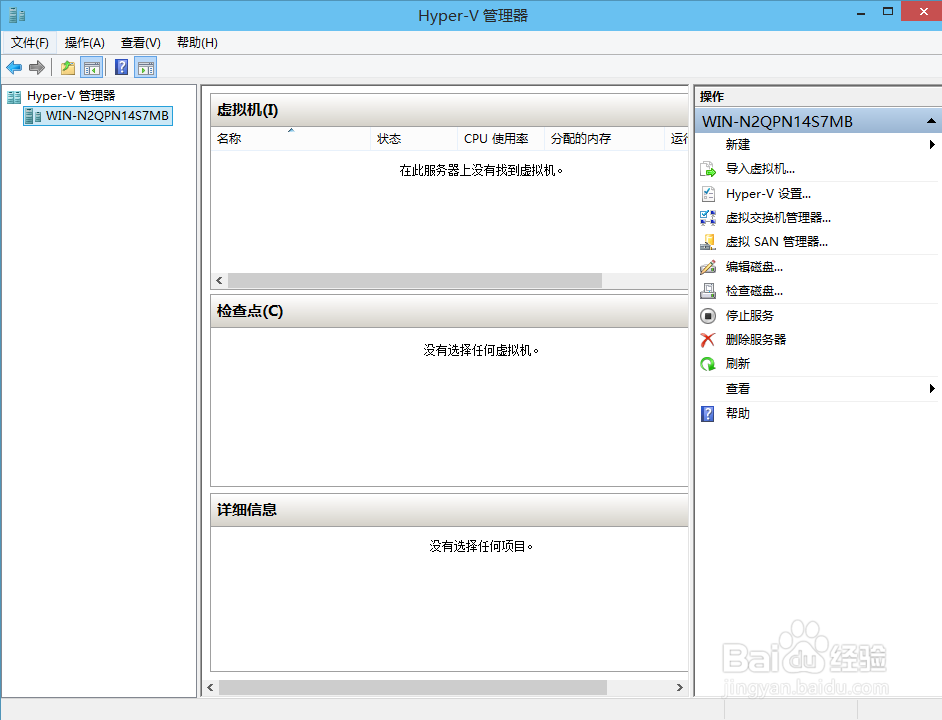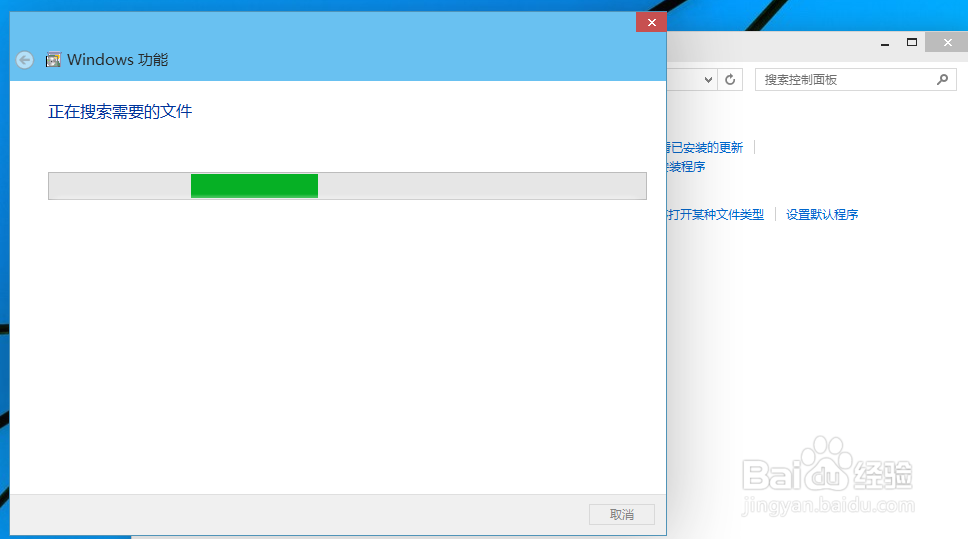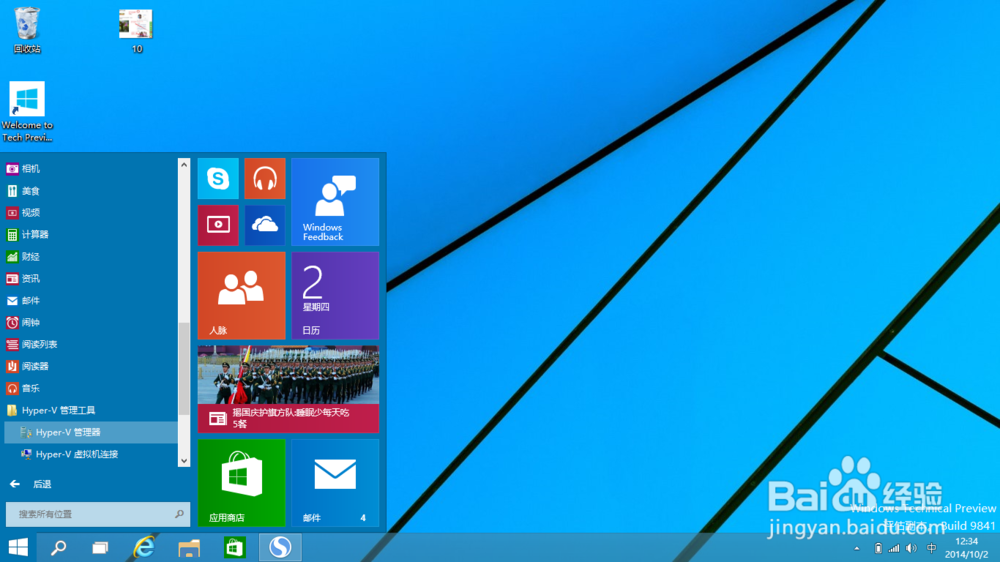win10和win8一样,都有自带的虚拟机,但是功能没有一安装上就打开,很多喜欢用自带的东西,那么win10自带的虚拟机如何开启呢?
工具/原料
win10系统
win10如何开启自带虚拟机
1、首先要找到控制面板,我们点开windows键,然后选择在所有应用中找到“Windows 系统”,打开之后,我们找到“控制面板”,打开。
2、打开控制面板之后,我们选择程序,如图示。
3、然后再程序中,找到“启动或关闭windows功能”。点击打开。
4、在windows功能下面我们找到Hyper-V,勾选上。点击“确定”。
5、等待一段时间后,安装完成,我们点击重启电脑。这里一定要重启电脑。
6、重启电脑之后,我们可以在所有应用中看到有一个“Hyper-V 管理工具”,我们打开,点击Hyper-V管理器。就可以看到,我们的虚拟机已经能够用了。接下来就要靠你自己新建自己的虚拟机了。